Как передать файлы с Android на Mac при помощи Nearby Share

Google развивает «Обмен с окружением» (Nearby Share) — функция позволяет в пару нажатий обмениваться файлами между смартфонами на Android и компьютерами на Chrome OS. С недавних пор сервис поддерживает и Windows, пусть и в бета-режиме.
Но о совместимости с macOS речи пока не идёт. Поэтому владельцам Mac приходится искать сторонние решения. Например, веб-сервис ShareDrop, который работает вообще на любом устройстве с браузером. Но пользоваться им не так удобно, как Nearby Share.
Поэтому российский разработчик Григорий Клюшников выпустил утилиту NearDrop. Она привносит совместимость с Nearby Share на macOS, пусть и с некоторыми ограничениями.
Ограничения NearDrop
Поддерживается только Wi-Fi. «Обмен с окружением» использует несколько протоколов для связи устройств: Bluetooth, Wi-Fi, NFC, UWB (Ultra Wideband) и WebRTC. Разнообразие решает проблемы совместимости и стабильности работы.
Но в текущей реализации NearDrop поддерживает только Wi-Fi. Устройства, которые участвуют в передаче файлов, должны находиться в одной и той же беспроводной сети. Клюшников отмечает, что в будущем в приложении может появиться и поддержка Bluetooth.
Работает только в одну сторону. Mac может только получать файлы по Nearby Share, но не отправлять. Разработчику пока не удалось понять, как заставить смартфон показать уведомление о шеринге файла с устройства поблизости.
Обновление (27.09): в версии NearDrop 2.0.1 реализована отправка файлов с Mac на Android.
Нет ограничения видимости. Компьютер видят все устройства, которые находятся в локальной сети Wi-Fi, пока запущена утилита. В оригинальном исполнении «Обмен с окружением» позволяет ограничить видимость только среди контактов или среди собственных девайсов, то есть привязанных к той же учётной записи Google.
Режет скорость интернета. В комментариях к нашей публикации есть сообщения, что запущенный NearDrop заметно ограничивает скорость подключения к интернету на компьютере. У одного из пользователей скорость упала с 1 Гбит/с до 300 Мбит/с.
Как установить NearDrop на macOS
- Перейдите на страницу проекта в GitHub. В разделе Assets нажмите на вариант NearDrop.app.zip.
- После завершения загрузки нажмите на файл в менеджере загрузок браузера или в Finder. Архив распакуется автоматически.
- Перетащите значок NearDrop из папки «Загрузки» в папку «Программы» через Finder. Обычно папка «Программы» закреплена в боковом меню Finder.
- Запустите NearDrop двойным нажатием кнопки мыши.
- Если macOS выдаст ошибку «Файл NearDrop невозможно открыть, так как Apple не может проверить его на наличие вредоносного ПО», нажмите «ОК», а далее пройдите в «Системные настройки» → «Конфиденциальность и безопасность», найдите пункт «Безопасность» и нажмите на кнопку «Подтвердить вход». Система попросит подтвердить действие отпечатком пальца или паролем.
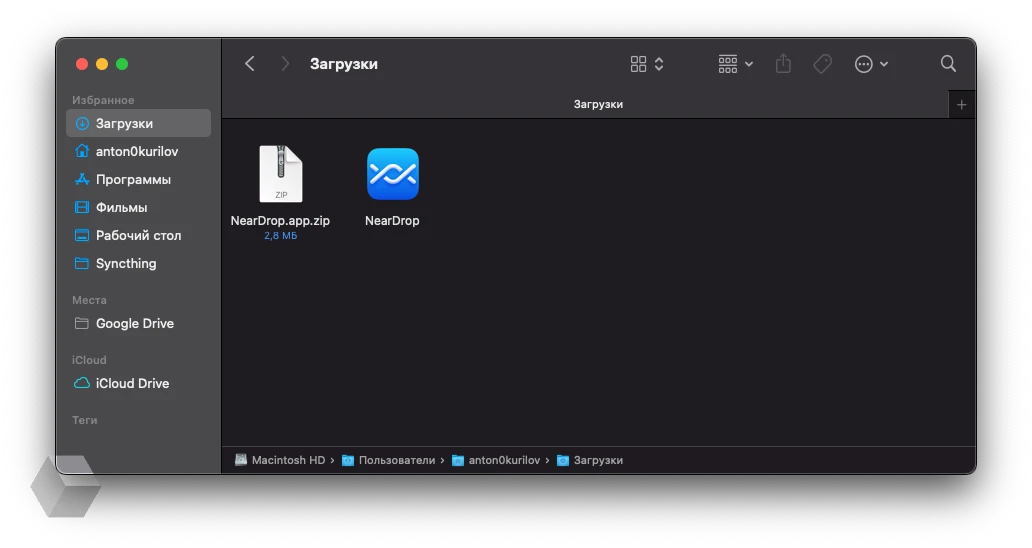
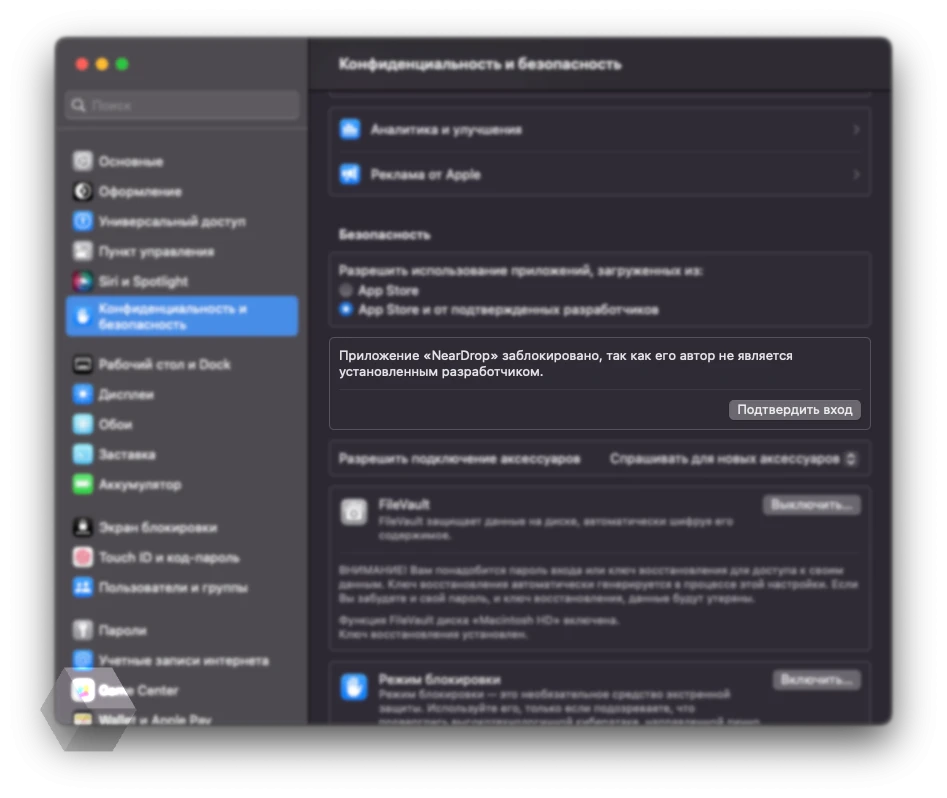
Как пользоваться NearDrop
Компьютер находится в видимости для других устройств всё время, пока запущен NearDrop. В строке меню у приложения есть своя иконка: если на неё нажать, появится пункт «Завершить NearDrop».
Ещё нюанс: утилита не добавляется в автозапуск. Чтобы NearDrop запускался автоматически при включении компьютера, перейдите в «Системные настройки» → «Основные» → «Объекты входа» и в разделе «Открывать при входе» нажмите на значок +. Система предложит выбрать приложение через Finder.
Со стороны смартфона «Обмен с окружением» работает на Android 6.0 и новее.
Чтобы отправить файл со смартфона на компьютер:
- Откройте приложение Files или другой файловый менеджер или галерею на смартфоне;
- Выберите один или несколько файлов для отправки и нажмите на значок «Поделиться»;
- Дождитесь, пока функция «Обмен с окружением» найдёт компьютер, и выберите его. Название компьютера аналогично указанному в «Системные настройки» → «Основные» → «Описание»;
- На компьютере появится уведомление о запросе на отправку файла. Убедитесь, что PIN-код совпадает на обоих устройствах. Затем наведите указатель на уведомление, нажмите «Параметры» → «Принять».
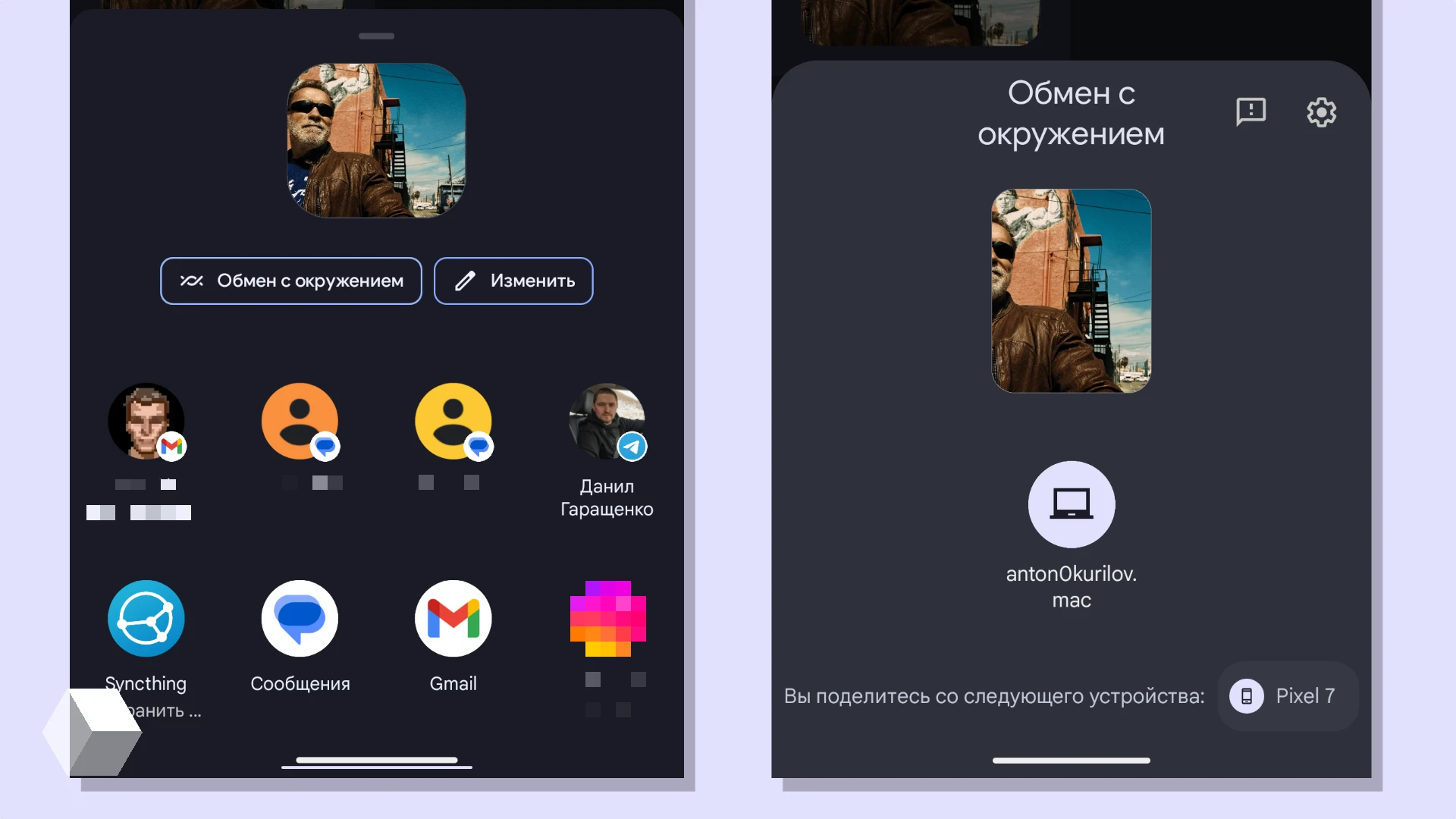
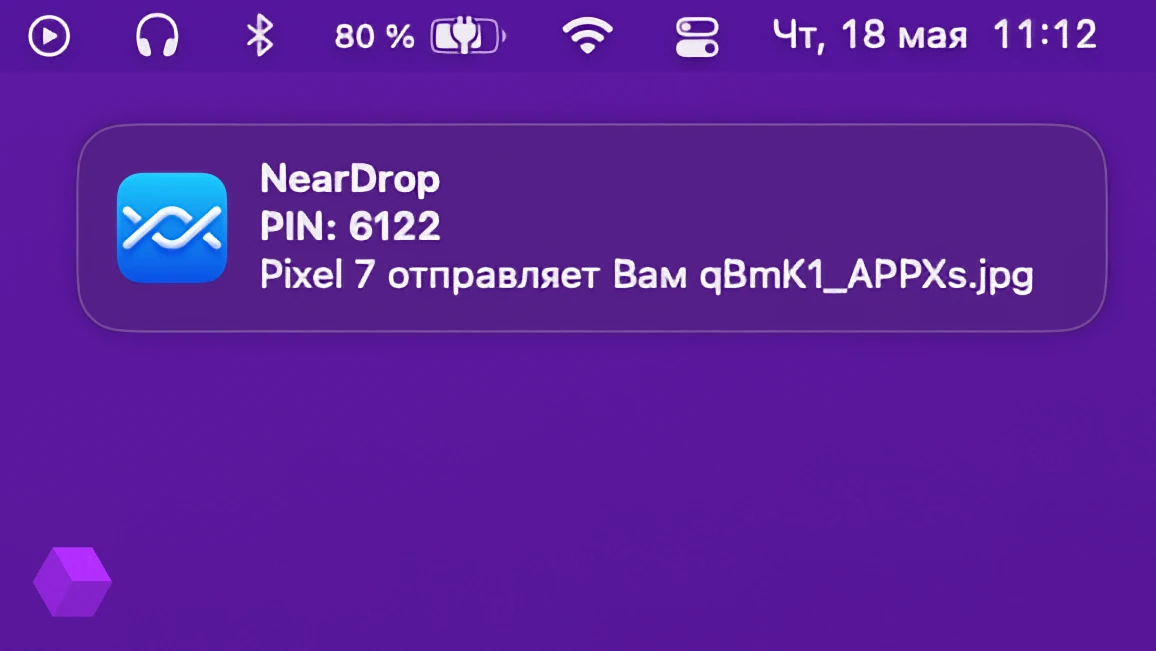
Файл окажется в папке «Загрузки». Скорость передачи приличная: видеофайл объёмом 520 МБ отправился за 24 секунды.
